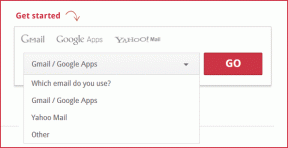올바른 PIN을 수락하지 않는 Android 수정 — TechCult
잡집 / / April 06, 2023
Android 기기가 전화 잠금을 해제하기 위해 PIN을 수락하지 않는 상황을 본 적이 있습니까? 믿거나 말거나, Android에서 올바른 PIN을 허용하지 않는 것은 매우 불편한 상황에 처할 수 있는 다양한 Android 스마트폰의 일반적인 문제입니다. 많은 사용자가 휴대전화의 잠금을 해제하려고 할 때 기기에서 Android 패턴이 작동하지 않는 것을 발견합니다. 모든 것을 시도한 후에도 작동하지 않는 화면 잠금 패턴을 수정하는 방법을 알 수 없습니다. 문제. 이 문제에는 버그, 지연, 캐시 파일 손상 등 다양한 이유가 있을 수 있습니다. 때때로 시스템 소프트웨어를 업데이트한 후 이 문제가 발생할 수 있습니다. Android 휴대폰에서 업데이트 문제가 발생한 후 Android PIN이 작동하지 않는 문제가 있는 경우 이 가이드가 적합합니다. 문제를 해결하는 효과적인 방법을 찾으려면 계속 읽으십시오.

목차
- 올바른 PIN을 수락하지 않는 Android를 수정하는 방법
- 방법 1: 장치 재부팅
- 방법 2: Google 자격 증명 사용(해당하는 경우)
- 방법 3: 캐시 파티션 지우기
- 방법 4: 타사 도구 사용
- 방법 5: 공장 초기화 수행
- 방법 6: 제조업체 고객 지원팀에 문의
올바른 PIN을 수락하지 않는 Android를 수정하는 방법
다양한 이유가 있을 수 있습니다. 기계적 인조 인간 휴대 전화에서 올바른 PIN을 수락하지 않습니다. 여기에 몇 가지 가능한 이유가 언급되어 있습니다.
- 이 문제는 장치의 지연 문제로 인해 발생할 수 있습니다.
- 장치 제작 중 제조 오류로 인해 이 오류가 발생할 수도 있습니다.
- 과도하거나 손상된 캐시 파일로 인해 이 문제가 발생할 수도 있습니다.
- Android 기기의 다양한 기본 문제가 Android 휴대전화에서도 이 문제를 담당합니다.
다음 가이드에서는 기기에서 올바른 PIN을 수락하지 않는 Android를 해결하는 방법에 대해 설명합니다.
메모: 스마트폰에는 동일한 설정 옵션이 없고 제조업체마다 다르므로 설정을 변경하기 전에 올바른지 다시 한 번 확인하십시오. 다음 방법은 모토 G60 스마트 폰.
때때로 Android 패턴이 작동하지 않는 오류는 일시적인 문제이며 시간이 지나면 저절로 해결됩니다. 휴대 전화가 제대로 부팅되지 않으면 많은 기능이 오작동하여 화면 잠금 패턴이 작동하지 않는 문제가 발생할 수 있습니다. 대부분의 경우 이러한 오작동은 저절로 해결되며 이를 수정하기 위해 아무것도 할 필요가 없습니다. 몇 분 또는 몇 시간 정도 기다리면 업데이트 문제가 해결된 후 Android PIN이 작동하지 않는지 확인할 수 있습니다. 그러나 기다려도 되지 않거나 전화가 즉시 필요한 경우 이 가이드에 설명된 대로 문제를 해결하기 위해 더 고급 방법을 시도할 수 있습니다.
방법 1: 장치 재부팅
Android가 휴대전화에서 올바른 PIN 문제를 수락하지 않는 경우 항상 기기를 재부팅하여 문제를 해결하는 것이 좋습니다. 종종 잘못된 PIN 문제는 장치의 부적절한 로드 또는 지연 문제로 인해 발생할 수 있습니다. 전화기를 다시 시작하면 이 오류를 일으킬 수 있는 다양한 기타 근본적인 문제를 해결할 수 있습니다. 당신은 확인할 수 있습니다 Android 전화를 다시 시작하거나 재부팅하는 방법은 무엇입니까? 이 문제를 해결하려면 휴대전화를 안전하게 다시 시작하는 방법을 안내하세요.

또한 읽기:Android에서 입력 $의 구문 분석 오류 수정
방법 2: Google 자격 증명 사용(해당하는 경우)
휴대전화가 잠금을 해제하는 데 올바른 PIN을 수락하지 않는 경우 Google 로그인 자격 증명을 사용하는 것이 생명의 은인이 될 수 있습니다. 그러나 이 방법을 사용하려면 휴대전화에 이미 로그인되어 있는 활성 Google 계정이 필요합니다. 일반적으로 삼성에서 제조한 많은 Android 휴대폰에 이 기능이 있습니다. 따라서 삼성 기기에서 Android 패턴이 작동하지 않는 문제가 있는 경우 운이 좋을 수 있습니다. 화면 잠금 패턴을 수정하기 위해 Google 자격 증명으로 기기 잠금을 해제하려고 시도할 수 있습니다. 일하고 있는.
- 휴대전화에서 Google 자격 증명을 사용하여 휴대전화 잠금을 해제하라는 메시지가 표시될 때까지 PIN을 계속 입력합니다. 일반적으로 대부분의 Android 휴대전화의 숫자는 10입니다.
- 신중하게 Google 로그인 정보를 입력하고 휴대전화의 잠금을 해제하세요.
메모: 화면의 모든 정보를 읽고 필요한 조치를 취하여 데이터를 저장하십시오.
이 방법으로 업데이트 문제가 발생한 후 Android PIN이 작동하지 않는 문제가 해결되지 않으면 다음 방법을 시도하십시오.
방법 3: 캐시 파티션 지우기
캐시 데이터는 휴대전화에 있는 임시 데이터입니다. 이 데이터는 기기에 영향을 미치지 않으며 휴대전화의 메모리에 저장됩니다. 그러나 장치에 과도한 캐시 파일이 있으면 전화기에 다양한 성능 문제가 발생할 수 있습니다. 많은 사용자가 기기에서 캐시 파티션 데이터를 삭제하여 기기 문제에서 Android 패턴이 작동하지 않는 문제를 해결할 수 있었습니다.
1. 길게 누르기 전원 버튼 그리고 선택 전원 끄기 장치를 끄려면.

2. 동시에 볼륨 낮추기 그리고 전원 버튼 들어가다 복구 모드.
메모: 제조업체마다 복구 모드 메뉴에 들어가는 방법이 다를 수 있습니다. 장치에서 복구 모드에 액세스하려면 올바른 키를 사용하고 있는지 항상 확인하십시오.
3. 사용 볼륨 버튼 로 이동하려면 복구 모드 메뉴를 선택한 다음 캐시 파티션 지우기.

4. 사용 전원 버튼 선택하려면 캐시 파티션 지우기. 프로세스가 끝날 때까지 기다리십시오.
5. 선택 재부팅 일반 모드에서 전화를 실행하는 옵션.
이 방법으로 화면 잠금 패턴이 작동하지 않는 문제가 해결되지 않으면 다음 순간으로 넘어가십시오.
또한 읽기:Android에서 스토리지 TWRP를 마운트할 수 없는 문제 수정
방법 4: 타사 도구 사용
메모: 아래에 제공된 정보는 정보 제공의 목적으로만 제공됩니다. 당사는 후속 사용을 위해 이러한 타사 도구를 보증하지 않습니다.
다양한 타사 도구를 사용하여 휴대전화의 업데이트 문제 후 Android PIN이 작동하지 않는 문제를 해결할 수 있습니다. 이러한 도구를 컴퓨터에 설치하고 휴대폰을 컴퓨터에 연결하여 문제를 해결할 수 있습니다. 이러한 도구는 대부분 휴대전화의 잠금을 해제하는 데 도움이 될 뿐만 아니라 데이터 복구에도 도움이 됩니다. 따라서 Android에서 PIN을 허용하지 않는 문제를 해결하기 위한 안전한 옵션을 찾고 있다면 다음과 같은 타사 도구를 사용해 볼 수 있습니다. iToolab UnlockGo(안드로이드) 휴대 전화의 잠금을 해제하고 잠금 화면을 제거하는 도구입니다.

방법 5: 공장 초기화 수행
이전 방법 중 어느 것도 작동하지 않고 휴대전화에 동일한 문제가 계속 발생하는 경우 기기를 초기화하여 문제를 해결할 수 있습니다. 전화기를 공장 초기화하면 기본 설정으로 재설정되고 장치에서 오류를 일으킬 수 있는 모든 버그나 바이러스가 제거됩니다. 당신은 확인할 수 있습니다 안드로이드 폰을 재설정하는 방법 Android 기기에서 안전하게 재설정을 수행하는 방법을 찾기 위한 가이드입니다.
메모: 초기화를 수행하면 휴대전화의 데이터가 지워질 수 있습니다. 따라서 항상 중요한 파일의 백업이 있는지 확인하십시오.
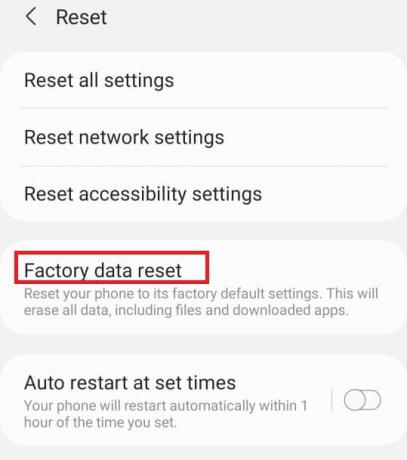
또한 읽기:ADB 장치 무단 메시지를 우회하는 방법
방법 6: 제조업체 고객 지원팀에 문의
Android에서 올바른 PIN 문제를 허용하지 않는 원인과 해결 방법을 알 수 없는 경우 휴대전화 제조업체에 문의하여 문제가 제조 결함으로 인한 것인지 확인할 수 있습니다. 제조업체의 고객 서비스에 문의해 볼 수 있습니다. 문제를 자세히 설명하고 Android 기기에 대한 모든 정보를 편리하게 보관하십시오. 일반적으로 고객 지원은 문제에 대한 해결책을 찾는 데 도움이 됩니다.
자주 묻는 질문(FAQ)
Q1. 내 Android 기기를 잠금 해제할 수 없는 이유는 무엇입니까?
답. PIN을 수락하지 않는 Android 기기는 많은 Android 기기에서 흔히 발생하는 문제입니다. 일반적으로 이는 일시적인 문제이며 자체적으로 해결해야 합니다.
Q2. Android PIN이 작동하지 않으면 어떻게 해야 하나요?
답. 다음과 같이 PIN이 작동하지 않는 오류를 수정하는 몇 가지 효과적인 방법을 시도해 볼 수 있습니다. Google 자격 증명, 장치를 다시 시작합니다.
Q3. Google 계정으로 Android 기기를 잠금 해제할 수 있나요?
답. 많은 장치에서 Google 계정 자격 증명을 사용하여 장치에 액세스할 수 있습니다. 이것은 PIN을 잊어버렸거나 전화기가 올바른 PIN을 수락하지 않는 경우에 유용한 기능입니다.
Q4. Android PIN이 작동하지 않는 문제의 원인은 무엇입니까?
답. 다음과 같은 Android 패턴이 작동하지 않는 문제에는 여러 가지 이유가 있을 수 있습니다. 버그, 전화 지연, 그리고 손상된 캐시 파일 당신의 장치에.
Q5. Android 패턴을 수정하는 좋은 도구가 있습니까?
답. 다양한 타사 도구를 사용하여 잠금을 해제할 수 있습니다. 기계적 인조 인간 개인 데이터를 잃지 않고 장치.
추천:
- Windows 10에서 League of Legends 오류 코드 900 수정
- 누군가 Android에서 텍스트를 읽는지 확인하는 방법
- 통화 중 Android 화면이 검게 변하는 문제를 해결하는 10가지 방법
- Android No Command 오류 수정
이 가이드가 도움이 되었기를 바라며 수정 방법을 알아낼 수 있었습니다. Android에서 올바른 PIN을 수락하지 않음 장치에서 문제를 해결하십시오. 어떤 방법이 가장 효과가 있었는지 알려주세요. 우리에게 제안이나 질문이 있으면 의견 섹션에 알려주십시오.
Elon은 TechCult의 기술 작가입니다. 그는 지금까지 약 6년 동안 사용 방법 가이드를 작성해 왔으며 많은 주제를 다루었습니다. 그는 Windows, Android 및 최신 트릭과 팁과 관련된 주제를 다루는 것을 좋아합니다.